あなたは、多くのDVD / Blu-rayディスク、ダウンロードした映画、ビデオ撮影、ホームムービー、または大ヒット映画を購入した人のXNUMX人ですか? そして今こそあなたがする時です 2Dを3Dに変換する より劇場的で刺激的な視聴体験のために!
独自の3Dビデオを生成するために必要なのは、ビデオと適切な3Dビデオコンバーターだけです。 この記事では、VRヘッドセット、3Dモニター、プレーヤー、またはテレビを最大限に活用するために2Dビデオを変換する3Dコンバーターをいくつか紹介します。
しかし、その前に、3Dビデオのしくみと、3Dビデオコンバーターの選択方法、次に最も推奨される3Dビデオコンバーターツールを見てみましょう。 DumpMedia 動画変換.
コンテンツガイド パート 1. 3D ビデオのしくみパート 2. 3D ビデオ コンバーターの選び方パート3. 2Dを3Dに変換する強力なビデオコンバーターパート4. 2つの他の3DからXNUMXDビデオへの変換ツールパート5 結論として
アバターなどの3Dフィルムは、脳をだまして、フラットスクリーンに投影された画像を生き生きとした完全な3D体験にもたらします。 場所の近くで何かを見つめ、右目と左目を別々に閉じると、それぞれの目が周囲の異なるビューを持っていることに気づくでしょう。
左目はオブジェクトの左側をより多く見ますが、右目は反対をします。 脳はこれらXNUMXつのビューを融合して、XNUMX次元でそれを表示します。 これを立体視と呼びます。 同じ効果を生成するには、 3D本の動画 XNUMXつのサイドバイサイドレンズを使用して目を模倣して(またはこの効果を再現するためにコンピューターによって生成された画像を通して)撮影されます。
赤と青のフィルターを備えた3Dメガネは、視聴者の右目と左目が正しい画像を見るようにします。 赤いフィルターは赤い光だけを左目を通過させ、青いフィルターは青い光だけを右目に入らせます。 次に、脳はこれらの3つの異なる画像をマージして、XNUMXDの錯覚を作成します。
間違いなく、認定されたシンプルな 3D ビデオ コンバーターは、並外れた 3D ムービーとビデオを簡単なプロセスで生成できます。 とは異なり の音楽コンバーター Spotify、Apple Music など、Web 上にある何千もの 3D コンバーターの中から、どのように XNUMX つを選択すればよいでしょうか? 簡単です。以下の主なポイントに従うだけで、これを簡単に行うことができます.
標準のDVD、3Dブルーレイ、3Dビデオ以外の2Dブルーレイや2Dムービーなどの他のソースの入力をサポートする機能。
最高のツールには、次のようなユーザーのさまざまな3Dカスタマイズ要求を満たすためのボーナスポイントが付属している必要があります。
これは明らかに、最高の3Dコンバーターソフトウェアを選択する際に考慮すべき基本的な要素です。 3D作品を操作する際の時間を節約できます。
結果の3Dビデオは、さまざまな3Dモードで次の場所で再生できるはずです。
質問がなければ、誰もがウイルスでデバイスを傷つけないアプリケーションに投資したいと思うでしょう。

DumpMedia 動画変換 強力で高速なオールインワンのオーディオおよびビデオコンバーター、ダウンローダー、エディター、およびプレーヤーです。 ビデオのすべてのニーズを満たすための多くの機能を備えたフレンドリーなインターフェースの利便性をお楽しみください。 ソフトウェアは、次の出力3Dビデオ形式をサポートしています。
2Dビデオをお好みの3D形式に変換するには、まずソフトウェアをダウンロードし、以下の手順に従ってください。
ステップ 1。 起動する DumpMedia ビデオコンバーター。
Windowsユーザー :
ステップ1a. の横にある検索アイコン(虫眼鏡)に移動します。 Winコンピュータのタスク バーにアイコンが表示されます。
ステップ1b。 タイプ DumpMedia テキストフィールドに。
ステップ1c。 クリックしてください DumpMedia 検索結果のビデオコンバーター。
MacOSユーザー向け :
ステップ1a。 クリックしてください ランチパッドアイコン お使いのコンピュータのドック。 ランチパッドのアイコンは、中央に暗い灰色のロケットがある灰色の円です。
ステップ1b。 タイプ DumpMedia 最上部の検索バーにあります
ステップ1c。 戻るボタンを押す キーボードでアプリケーションを起動します。
ステップ 2。 クリック [ファイルを追加]ボタン インターフェースの左上のセクションにあり、ファイルをインポートしたり、メインインターフェースに直接ドラッグアンドドロップしたりできます。
ステップ 3。 を探す すべてのタスクをに変換 インターフェースの右上隅のテキスト。 目的の3D出力形式を選択します。
ステップ 4。 インターフェースの下部で、 参照ボタンをクリックします コンピューターを参照して、変換されたファイルの目的のフォルダーに移動します。

ステップ 5。 クリック 変換ボタン オーディオファイルの変換を開始します。
ステップ 6。 変換が完了するまで待ちます。
ヒント :ビデオの品質を向上させたい場合は、最適なガイドを参照してください "ビデオ品質を向上させる方法.
Dimoは使いやすいソフトウェアであり、優れた3Dムービーとビデオを生成して、映画鑑賞体験を向上させます。 このツールを使用すると、通常の2Dビデオを次の3D形式に変換できます。
プログラムはまた、3Dビデオ用の無料のプレーヤーをインストールして、作成した3Dビデオをプレビューできるようにします。 さらに、Dimoはメディアファイルのサーバーおよびビデオのエディターとして再生されます。
一部のビデオコンバーターは、限られたフォーマットの3Dビデオの出力しかサポートできませんが、Dimoは、ほぼすべての目的のビデオフォーマットを使用してビデオを3Dにトランスコードでき、高いビデオ出力品質を保証します。
DVDFabの3Dコンバーターを使用すると、アプリケーションにソースビデオを簡単に取得できます。 出力3Dビデオに適した効果を設定し、変換を開始するために開始ボタンをクリックするだけです。 残りの作業はDVDFabにお任せください。
使用するために選択する次の3D形式を完全に制御できます。
DVDFabでは、ユーザーは次のような他の設定を好みに合わせて自由にカスタマイズすることもできます。
さらに、高度なアルゴリズム(低速)のオプションを使用すると、強化された3D効果が得られます。
DVDFabの3Dコンバーターは優れていますが、初めてソフトウェアを使用する人や、アプリケーションの動作に慣れていない人は、特に初心者向けのステップバイステップの説明がないため、混乱する可能性があります。さらに悪いことに、DVDFabはMac用の2Dから3Dへのコンバーターを販売しておらず、 Win2015 年 XNUMX 月に開始されたダウは、今後は個別に実行されません。
このツールは、次の形式をサポートしています。
ソフトウェアでは、最も快適なビューが見つかるまで、深度を0から50まで設定できます。 3D効果をリアルタイムでプレビューして、ビデオに適しているかどうかを確認することもできます。
このツールでは、3Dビデオを3D AVI、3D WMV、3D MKV、3D MP4などの限られた数の形式でのみ出力できます。
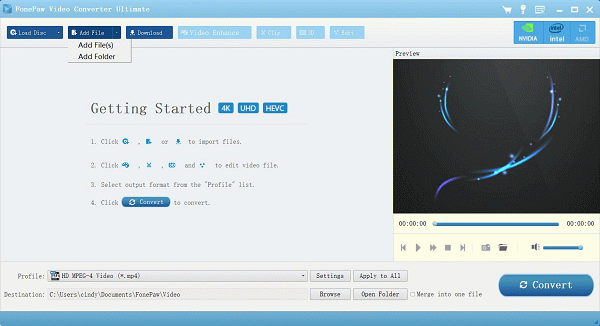
このツールを使用すると、立体アナグリフグラスで再生するためのアナグリフ3Dビデオを生成できます。 また、3Dフレームで右シフトと左シフトを定義することもできます。
このツールを使用すると、3つまたはXNUMXつのビデオソースのみを使用してXNUMXDビデオを作成できます。 実行とインストールは完全に無料で安全です。
無料の3Dビデオメーカーは、雑然としていて高度な機能を持たないユーザーインターフェイスしか提供しません。 また、macOSユーザーは利用できません。
ImTOOの3Dビデオコンバーターは、2Dビデオを3Dビデオに、またはその逆に変換するためのものです。 また、3Dビデオから別の3Dフォーマットタイプへの変換もサポートしています。
ImTOOは、要件に基づいて次のような3D形式を生成できます。
ImTOOはすべての一般的なフォーマットをサポートしているわけではなく、カスタマーサポートに関して問題があります。
次に、適切な3Dビデオコンバーターソフトウェアを選択し、3D映画のディレクターになるという夢の実現を開始します。 すぐにアマチュアを合法的な大ヒットに変えることができます。 3Dビデオプレーヤー、3Dモニター、3D PC、3D TV、VRヘッドセット、3Dメガネを準備して、家を快適な映画館に変身させます。
